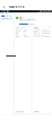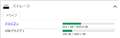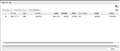このページのスレッド一覧(全4031スレッド)![]()
| 内容・タイトル | ナイスクチコミ数 | 返信数 | 最終投稿日時 |
|---|---|---|---|
| 0 | 9 | 2024年9月12日 12:23 | |
| 17 | 10 | 2024年9月11日 10:39 | |
| 7 | 12 | 2024年9月11日 14:02 | |
| 0 | 6 | 2024年11月19日 22:34 | |
| 1 | 1 | 2024年9月6日 18:07 | |
| 14 | 13 | 2024年9月9日 17:04 |
- 「質問の絞込み」の未返信、未解決は最新1年、解決済みは全期間のクチコミを表示しています
NAS(ネットワークHDD) > Synology > DiskStation DS124
DS118からDS124と無事にHyper Backupでフォルダーなどの移行は出来ましたがDS124の新しい動画を外付けhddに上書きが出来てないようです
一度外付けhddのデータを消去して
Hyper Backupから再度外付けhddの作業をしないといけないのでしょうか?
宜しくお願い致します
書込番号:25886475 スマートフォンサイトからの書き込み
![]() 0点
0点
>ストリート・オブ・ファイヤーさん
>一度外付けhddのデータを消去して
>Hyper Backupから再度外付けhddの作業をしないといけないのでしょうか?
バックアップと復元時にHyper Backupのアプリを対象としましたか?
まずは、Hyper Backupで該当のタスクを確認してみてください。
ターゲット(バックアップ先の共有フォルダ)がオンラインとなっていますか?
バックアップ対象のフォルダがタスクに含まれていますか?
ターゲットがオフラインとなってしまっている場合は下記のナレッジを参考にして再リンクしてください。
当然ながら、再リンク後はDS118にて使わないようにした方がいいですね。
参考: 既存のHyper Backupタスクを再リンクするには? - Synology ナレッジセンター
https://kb.synology.com/ja-jp/DSM/tutorial/How_to_relink_to_existing_backup_tasks_of_Hyper_Backup
書込番号:25886546
![]() 0点
0点
たく0220様
度々ありがとう御座います
こんな感じです
書込番号:25886578 スマートフォンサイトからの書き込み
![]() 0点
0点
>ストリート・オブ・ファイヤーさん
画像を見た感じでは問題ないと思えますが
動画ファイルが足りないというのは、どの様に確認しましたか?
Backup Explorer(虫眼鏡みたいなアイコンのボタン)で確認したのでしょうか?
また、ファイルのみなのか?そのファイルがある上位のフォルダから無いかんじなのでしょうか?
書込番号:25886604
![]() 0点
0点
Ds fileから外付けhddを見てみるとDS124からの新規のファイルのみ追加出来てないです
書込番号:25886610 スマートフォンサイトからの書き込み
![]() 0点
0点
>ストリート・オブ・ファイヤーさん
Hyper Backupで複数バージョンに設定したタスクの場合はDS Fileでは見れませんが…
バックアップのデータは、ストリート・オブ・ファイヤーさんの場合「usbshare1」共有フルダ内の「DS124_1.hbk」フォルダになります。
別のフォルダを見ていませんか?
Hyper Backupのタスクで「今すぐバックアップ」ボタンの右隣にあるBackup Explorer(虫眼鏡みたいなアイコンのボタン)で確認してください。
書込番号:25886645
![]()
![]() 0点
0点
ありがとう御座います
確認してみます
書込番号:25886719 スマートフォンサイトからの書き込み
![]() 0点
0点
たく0220様
しっかりとデータ入ってました
ありがとうございました
nas
難しいですね!
書込番号:25886975 スマートフォンサイトからの書き込み
![]() 0点
0点
データはバックアップされてたみたいですね。良かったです。
NASは実際に使ってみてから色々と疑問が出てくると思います。
疑問に思った事は調べてみて、それでも分からなかったらまた聞いてください。
最近は時間があまり取れないのですが、出来るだけ見てますので。
書込番号:25887790
![]() 0点
0点
現在SynologyDiskStationのDS118を6Tで使っています。
容量が限界に近づいてきたのと,そのせいかどうか動きが悪くなっていて,タイムアウトしてつながらないことも多くなってきたので,2TBの買い増しか,8TBに買い替えるか,で迷っています。
買い替えならシンプルなのですが,買い足してルーターにNASを2台つなげるというのはどうなのか?という疑問が。外部アクセスの速度にも影響があるでしょうか。
今使っているものと違う会社だとさらに面倒な気がするので,購入候補はDS124かBeeStationを考えています。元データはPCにあり,そのバックアップなのでRAIDは不要,NASとしてはモバイルからファイルをいちいちダウンロードしなくても閲覧できることが何より重要です。
回線はNuro光,ルーターはNuroから来たF660AとTP-LINK ArcherAX73を使っています。設定は離れて住んでいる家族がやったのでよくわからないのですが,なんかいじってtp-rinkを大元にしているようです。NASはF660Aにつながっています。
ネットの情報を見よう見まねで設定し使っていますが,いかんせん素人レベルで,基本的なこともわかっていない部分がありまして,ご教授いただければ幸いです。
![]() 2点
2点
>penguinwalkさん
>NASの買い替えか買い増しか迷っています
DS124かBeeStationではなくDS223jに8TBではいかがですか。
コピー後、今お使いのHDDの使用時間が短ければDATA2のHDDと
しても良いのでは
https://kakaku.com/prdcompare/prdcompare.aspx?pd_cmpkey=K0001603893_K0001550092_K0001553361&pd_ctg=7731
書込番号:25885288
![]() 3点
3点
BeeStationは初心者向け低スペックの機種なので止めたほうがいいです。
HDDを追加するならDS223j等の2ベイタイプにする必要があります。2TB程度を買い足してもすぐ足りなくなるので、6TBx2で運用したほうがいいと思います。
安く済ますなら、東芝12TBに交換する手もあります。
https://kakaku.com/item/K0001313853/
14TBもほぼ同価格ですが、店舗保証なのが気になります。どちらもアクセス音が大きめなHDDのようです。
なお、バックアップ用の外付けHDDも10TB以上にする必要があると思います。
書込番号:25885315
![]() 1点
1点
私なら。
USB接続の普通の外付けHDDを買ってきて。NASで公開する必要の無いデータはそちらへ待避。
書込番号:25885342
![]() 1点
1点
>湘南MOONさん
コメントありがとうございます。
>DS223jに8TBではいかがですか。
買い替えるなら今のものより速くなってくれることが希望なのですが,jシリーズは下位機種ということなのでスペック的にどうでしょうか。DS124よりもいいでしょうか。
>ありりん00615さん
コメントありがとうございます。
>BeeStationは初心者向け低スペックの機種なので止めたほうがいいです。
やはりそうですか…。HDD内蔵なので楽そうかなと思いましたが…。残念。
>HDDを追加するならDS223j等の2ベイタイプにする必要があります。
お二人ともDS223jを挙げてくださいましたが,
RAIDが不要でも2台運用よりは2ベイ機種にする方がいいのでしょうか。
>2TB程度を買い足してもすぐ足りなくなるので、6TBx2で運用したほうがいいと思います。
1Tから2Tにしていっぱいになるまでに5年,そこで4Tに買い替えて容量がいっぱいになるのに6年かかっています。
12Tとなると,そこまで容量が増えるにはかなりの期間かかると思うのですが,耐用年数との兼ね合いを考えると,HDDが壊れるのが先ということになりませんでしょうか。
ちなみにテレビのレコーダーとして使ったりはしていません。
書込番号:25885367
![]() 1点
1点
NASが2台になると使い分けも面倒になると思います。
東芝12TBはWD8TBに近い価格で買えるのがメリットです。
DS124とDS223jはPCスペックとしては同等です。
https://kb.synology.com/ja-jp/DSM/tutorial/What_kind_of_CPU_does_my_NAS_have
DS223はRAMが倍増しますが、NAS内アプリを複数利用しないなら不要でしょう。
書込番号:25885406
![]() 1点
1点
>penguinwalkさん
>買い替えるなら今のものより速くなってくれることが希望なのですが,jシリーズは下位機種ということなのでスペック的にどうでしょうか。DS124よりもいいでしょうか。
公式サイトで比較してみました。
DS124とDS223JはCPUもメモリも同じなので、スペック的には変わらないと思います。
DS118よりは改善されると思います。
https://www.synology.com/ja-jp/products/compare/DS124/DS223j
>お二人ともDS223jを挙げてくださいましたが,
RAIDが不要でも2台運用よりは2ベイ機種にする方がいいのでしょうか。
NASを2台運用すると、どちらに保存するか判断する必要があります。
一つのNASに2台のHDDを入れて、RAIDを組まず、JBODで論理的に1つのストレージにして、運用する方が管理も運用も楽ではないか?という事だと思います。
この場合、どちらかのHDDが壊れると全てのデータを消失してしまいますが...。
4T⇒6Tはどれくらいの期間で一杯になりましたか?
書込番号:25885414
![]() 1点
1点
>今のものより速くなってくれることが希望
DS124・DS223jでも速さは変わらないと思います。
足を引っ張るのは居れるHDDの問題で、
飽和に近い状態になると遅くなります。
大きめのHDDで60%くらいで運用すれば
問題はないかと。
もう一つの方法は、RAID5以上で組みNASに管理させる方法です。
書込番号:25885731
![]()
![]() 3点
3点
>KAZU0002さん
コメントありがとうございます。
>USB接続の普通の外付けHDDを買ってきて。NASで公開する必要の無いデータはそちらへ待避。
はい,メインのディスクはPC内蔵と外付けHDDなので,NASに入れてないものもあります。
家族で使う共有データと,自分の仕事とプライベートのデータで外からアクセスしたいものがNASに入れてある感じです。
>ありりん00615さん
>DS124とDS223jはPCスペックとしては同等です。
なるほど,ありがとうございます。jシリーズだから低い,というわけではないんですね。
>ぼきんさん
コメントありがとうございます。
>4T⇒6Tはどれくらいの期間で一杯になりましたか?
間違っていました,外付け4Tを買ったときは2Tに買い足して,そのバックアップとしてNASの6Tを設置したので,2Tから6Tになるまでに6年かかった,ということでした。そのあたりで動画を扱うようになったので増え方が増しました。
そう考えると,確かに2T増やすだけでは足りないかもしれません。
>湘南MOONさん
>大きめのHDDで60%くらいで運用すれば問題はないかと。
NASを変えずにHDDを大容量にして入れ替えることで,DS118をまだ使えるなら,それが一番いいかもしれません。ダメだったらその時にNASを買い替えることにして。
その場合今6Tなので,増加分を考えるとやっぱりありりん00615さんのご意見の通り12Tくらいが必要ということになりますね。
書込番号:25885844
![]() 1点
1点
>penguinwalkさん
12TBでも問題はないと思いますが
6TB(5400rpm) 1.3万円・8TB(5400rpm) 1.7万円・12TB(7200rpm) 3.5万円
CPと発熱等を考えると私はお勧めしません。
書込番号:25886006
![]() 2点
2点
>湘南MOONさん
何度もありがとうございます。
>CPと発熱等を考えると私はお勧めしません。
そういうことも関係するんですね。
勉強になりました。
みなさんのアドバイスを踏まえて,もう一度考えてみたいと思います。ありがとうございました。
書込番号:25886255
![]() 1点
1点
NAS(ネットワークHDD) > Synology > DiskStation DS223j
【使いたい環境や用途】
DTCP-IPやDLNAに関して知識がなく、質問させていただきます。
これまで自宅のノートpcをファイルサーバとして使っていますが、自宅ネットワークの見直しのため、NASの購入を検討しています。
NASの導入により、これまで使った事ないTVチューナーの録画機能を使ってみようと思っていますが、DTCP-IP対応していないNASでも録画を保存できますでしょうか?
録画を見る場合はTVチューナーを介して見るのみを想定しています。
また、DiskStation DS223jの製品情報ではDLNAをサポートしている様に見えており、DLNAの暗号化方式の一つとしてDTCP-IPが存在している認識ですが、本製品では上記の使用方法は可能でしょうか?
ご教授の程よろしくお願いいたします。
書込番号:25884292 スマートフォンサイトからの書き込み
![]() 0点
0点
以前にDTCP-IPをサポートするこのメーカの製品はあったと記憶するけれど。一時的だった様に思います
最近よりも前の暫く前から、DTCP-IPをサポートする製品は発売していないと思います
DTCP-IPがDLNAの上位にある様に捉えられていますが、間違いとも言えないけれど、もともとは異なる規格です
権利で問題となるからではないかと思うけれど、使えるのは日本だけです
パソコンのチューナで録画した番組をこの製品に保存して録画番組の配信とはできないのではないかと思います。パソコンから配信になるかもしれません。パソコンにDTCP-IPで配信の機能が搭載されていれば
パソコンは常時、電源を入れて待機の運用です
DTCP-IPのダビングに対応するサードパーティのアイ・オー・データ機器のREC-BOXか、バッファローのLinkStationが代わりの検討対象になるかもしれません
書込番号:25884504 スマートフォンサイトからの書き込み
![]() 1点
1点
https://www.synology.com/ja-jp/dsm/packages/sMedioDTCPServer
これの適用機種に入ってるようなので
おそらくこれを導入すれば
使えるのではないかと思いますが
自分的には半信半疑な部分はありますが
書込番号:25884516 スマートフォンサイトからの書き込み
![]() 2点
2点
ちなみに具体名が書いてないのでなんとも言えないところはありますが
NASに番組ムーブしたとして
TVチューナーからは多分みられないと思います
基本的にWINPCかAndroidからsMedio社の視聴アプリを介して見る感じになります
SynologyのNASだとiOSからだとみられたかちょっと忘れました
sMedioの視聴アプリがiOSにはないので必然的に他社製アプリからになるのですが
非対応だったかもしれません
またSynologyのNASに番組をムーブすると行き止まりになります
行き止まりとはrecboxなどはrecboxからさらに別のNASなどに
ムーブすることができるのですがそれができないとの意味です
書込番号:25884534 スマートフォンサイトからの書き込み
![]() 1点
1点
sMedioは以前に東芝のDynabookにバンドルされていて、使える状態で販売されていました
今もDynabookが使えるし、テレビやレコーダ等の録画番組のバックアップ目的に良いのかもしれないけれど、sMedioを使ったことがありません
sMedioはそういう目的の製品であるとは思います
使ったことがないから分からないけれど、その様な案内もあることだし、使える様には見えるけれど…
書込番号:25884549 スマートフォンサイトからの書き込み
![]() 0点
0点
SynologyのNASで以前にDTCPIPをサポート云々というのは
その頃からsMedioのアプリありきの話だったはずなので変わってませんよ
どうも細々と続いてるみたいですね
書込番号:25884551 スマートフォンサイトからの書き込み
![]() 1点
1点
ぶうぶうぶう。でも人間ですさん
>DTCP-IPがDLNAの上位にある様に捉えられていますが、間違いとも言えないけれど、もともとは異なる規格です
DTCP-IPサーバーとか略称で呼ばれる事が多いので誤解され易かったりしますね。
DTCP-IPはネットワーク用の暗号化技術の規格「DTCP」をIP (Internet Protocol)に対応させた物で、
主にメディアサーバー(orクライアント等)の送信に利用される規格です。
DLNAはメディアサーバー(orクライアント等)のガイドライン(規格に近い)なので、
正しく表現するなら、『DTCP-IP対応のDLNAサーバー(orクライアント等)』が正解になります。
日本の総務省が認可を出して電波産業会(ARIB)が採用する事で需要が生み出された規格なので、
対応製品も国内用の製品orアプリ(アドオン含む)に限られます。
アドオンで対応とはいえSynologyの様な海外製品で利用できるのは奇跡に近いですね。(互換性が悪いとはいえ)
書込番号:25885110
![]() 1点
1点
>ぶうぶうぶう。でも人間ですさん
>ヘイムスクリングラさん
>ヤス緒さん
皆様ご回答ありがとうございます。
自宅で使用しているTVチューナーはI-O DATAのREC-ON(EX-BCTX2)になりますが、
それで録画した番組をNASに格納する際にDTCP-IPで転送され、
その際NASの方でDTCP-IPに対応していない場合はそもそもの格納が出来ない、
且つ録画データを保持出来たとしてもDTCP-IPに対応していないため、サーバーとしても機能しないの認識でよろしいでしょうか?
バッファローのLinkStation LS720Dを検討していましたが、
騒音が気になるとの口コミを多数ありましたので、
ファンを改造するか、別製品にするかで悩んでいました。
書込番号:25886106 スマートフォンサイトからの書き込み
![]() 0点
0点
https://www.iodata.jp/product/av/tuner/ex-bctx2/
EX-BCTX2であるならば誤解があります
録画ができるチューナは、パソコンに挿して使う拡張カードか何かかと思っていました
NASではない普通の外付固定ディスクをこの装置に接続すれば番組を録画、記録、保存できます
ネットワークでつながる端末への録画番組の配信は、外付固定ディスクに記録された録画番組をチューナが配信します
NASは不要です
ファイル共有を目的にNASを考えるのであれば、チューナと用意する外付固定ディスクとは別にNASを用意したら良いのではないかと思います
NASに録画で番組を直接は書き込めません
何れにしろ外付固定ディスクが必要です
更にNASを用意して、チューナにつないだ外付固定ディスクからNASに録画番組をダビングするのは面倒ではないかと思うし、その必要もないのではないかと思います。ムーブとのことですからオリジナルは残らない移動で、バックアップにもなりません
書込番号:25886261 スマートフォンサイトからの書き込み
![]()
![]() 0点
0点
>Ookuma_h3r3さん
ダビング機能からして専用で、「DTCP-IP対応のダビング機能(受信)」に対応していなければ動作自体しません。
またDTCP-IP対応のサーバーでなければ上記の機能なんて無いわけなので難しく考えるまでも無いかと。
REC-ONはダビングとは別にLAN録画(DTCP-IP録画)に対応している事も考えると、選択肢はIO-DATAのLAN DISK AシリーズかBUFFALOのLinkStationシリーズの2択でしょうか。
書込番号:25886269
![]() 0点
0点
ぶうぶうぶう。でも人間ですさん
>NASに録画で番組を直接は書き込めません
いえ、I-O DATAのREC-ONシリーズにはDTCP-IPサーバー(NAS)への録画機能があるので直接に書き込めます。(私も利用者です)
でも確かに、Ookuma_h3r3さんの場合はUSB-HDDと普通のNASを別々に購入して
それぞれ使うだけで良い様な気もしますね。
おそらく、NAS一台で済ましたいと言う事なんでしょうけど。
書込番号:25886292
![]() 0点
0点
そうでしたか。知りませんでした
誤りを訂正して頂いてありがとうございます
外付固定ディスクの方が簡単でトラブルは少ない様には思いますが、そういう使い方もあるのでしょう
書込番号:25886303 スマートフォンサイトからの書き込み
![]() 0点
0点
>ぶうぶうぶう。でも人間ですさん
>ヤス緒さん
説明不足で申し訳ないです。
ヤス緒さんの仰る通り、NAS一台で纏めようと考えていました。
一台にまとめるのが難しそうなので、
今のファイルサーバーに繋いでいる外付けディスクのデータをNASに移して、EX-BCTX2に接続させようと思います。
色々とありがとうございました!
書込番号:25886459 スマートフォンサイトからの書き込み
![]() 1点
1点
NAS(ネットワークHDD) > バッファロー > LinkStation LS710D0201
友人から本機を譲り受けました。
1ドライブ機種なのでバックアップをしたいと思い、外付HDDを繋げようと、手持ちで余っていたHDDケース
Logitec LHR-EGU3FにHDD HGST HUS726020ALA610 2TBを入れて接続しました。
そうしたら、、、認識しませんでした。。。
マニュアルには、
「当社製USBドライブを増設して共有フォルダーとして使用できます。」
いや分かっています。でも正規品て高いですよねぇ。HDD付きとはいえ。
かと言って、汎用品の中には今回の手持ちの品のような認識しない物があるとも聞きます。
そこで、問題なく使えるHDDケースをご存じの方、是非教えて下さい。
出来れば安く済ませたいです。
![]() 0点
0点
LHR-EGU3FはLinkStationで使えてたというレビューがあるし、バッファロールーターの簡易NASとしては使えていたので、LD710Dだけ特殊な様です。
https://www.amazon.co.jp/Logitec-HDD%E3%82%B1%E3%83%BC%E3%82%B9-3-5HDD-USB3-0-LHR-EGU3F/product-reviews/B005VVFYY0/ref=cm_cr_arp_d_viewopt_kywd?ie=UTF8&reviewerType=all_reviews&pageNumber=1&filterByKeyword=NAS
使えた外付けHDDは下記に記載されています。
https://bbs.kakaku.com/bbs/K0001312412/SortID=24936589/
ケース冷却タイプなので長持ちしないでしょうね。
書込番号:25883599
![]()
![]() 0点
0点
>ありりん00615さん
>LHR-EGU3FはLinkStationで使えてたというレビューがあるし、バッファロールーターの簡易NASとしては使えていたので、LD710Dだけ特殊な様です。
そうなんです。以前LS-XHLのLinkStationを所有していて、その時はこのHDDケースが使えたんです。
最近のLinkStationは、HDDケース側のコントローラーとの相性がシビアになっているのでしょうかね。
教えて頂いたリンク先のHDDはバッファロー製のものですかね。
同じバッファローでも相性というか、使えないものもあるのですね。
そうなると汎用品は尚更認識しないんでしょうかね。
書込番号:25884435
![]() 0点
0点
下記にもありました。
https://www.amazon.co.jp/gp/customer-reviews/R26W140OS1MTV1/ref=cm_cr_arp_d_rvw_ttl?ie=UTF8&ASIN=B08N43JBZV
似たような型番でもダメな製品があるようです。
書込番号:25884576
![]()
![]() 0点
0点
>ありりん00615さん
追加情報有難うございます。
同社製の外付HDDでも認識しないものも結構多いようですね。
尚更社外品は認識できる確率は低い感じがします。
せっかくHDDが余っているので何とかHDDケースに入れて使いたかった.....。
書込番号:25885737
![]() 0点
0点
こんにちは。
どうにかして使えるHDDケースを探していましたが、某オークションでBUFFALO製USB-HDDのガワ(筐体)のみというものを見つけたので入手してみました。
型番はHD-EDS2U3-BEの筐体で、これに手持ちのHDD HGST HUS726020ALA610 2TBを入れて接続してみました。
すると、なんと認識してしまいました。
教えて頂いた情報では、HD-EDS系は認識しないと聞いていましたが、ダメもとで試したところOKでした。
HD-EDS系は型番の末尾が-BA, -BC, -BD, -BEと分かれており、自分が入手したのは-BEです。
https://kakaku.com/item/K0001373970/?lid=pc_ksearch_kakakuitem
末尾が違うだけで認識の可否が分かれるということでしょうか。だとするとややこしいですね。
あとはNAS本体側のファームウェアが最新(Ver.1.46)だと認識するのかも不明ですが。
その他、気が付いたことはHDDへアクセスしない時に電源が落ちず、常時HDDが回転している状態なので、
耐久性や熱の問題はあると思いますが、暫く使ってみようと思います。
>ありりん00615さん
情報教えて頂き有難うございました。
書込番号:25890749
![]() 0点
0点
買う前にここ気が付けば良かった後悔。
手持ちのHDDケース「AINEX HDE-08」認識せずでした。
プリンタの純正インク並みにガード堅いですな。
書込番号:25967172
![]() 0点
0点
NAS(ネットワークHDD) > バッファロー > LinkStation LS720D0402
これまでLS-CHL032を使用しており、データはshareフォルダに、マイピクチャー、マイビデオ
マイミュージックのフォルダを作りPCからデータを保存しています。
パナソニックのテレビの接続機器一覧からLS-CHL032を選択してビデオ、ピクチャー、ミュージックの
フォルダが現れてどのフォルダを選択しても、さらにフォルダが表示され、それを選択すると上記の
shareフォルダに作成した3個のフォルダが現れテレビで再生する事ができます。
shareフォルダの3個のフォルダを、本機のshareフォルダにコピーに、設定でDLNP対応に設定しても、
英語でVideo、Music、Photo、Foldersが表示されますが、更に開いても英語でAlbum、Genres、
Recently Added等々のホルダーが表示され、どれを開いても中は空のままです。
何が悪いのか、ご教示を宜しくお願いします。
![]() 0点
0点
分かりました。全てのメディアタイプを選択、決定していませんでした。
英文表示は仕様ですね。
書込番号:25880651
![]() 1点
1点
NAS(ネットワークHDD) > Synology > DiskStation DS224+
初めてNASの購入予定です。
カメラが趣味で、現在PCに繋いでいる4TBのHDDがいっぱいになってしまい、iPhoneのストレージもいっぱいのため動画の保存もしたく、NASを調べております。
QNAPの233も2GBで2ベイなので、こちらのSynologyの244+とスペックは似ているのかなと思ったのですが価格がだいぶ違うため、244+のほうが早いようですが、他にもどのようなあたりが違うのか比較をお聞きしたく、投稿させていただきました。
(スペック表を比べたのですが知識がなくわからず)
お手数おかけしますが、よろしくお願いいたします。
書込番号:25880044 スマートフォンサイトからの書き込み
![]() 3点
3点
>現在PCに繋いでいる4TBのHDDがいっぱいになってしまい、i
余計なお世話ですが、画像データのバックアップは取ってますでしょうか?
不慮のトラブルや落雷等、データが逝く時は一瞬ですので。
書込番号:25880096
![]() 0点
0点
GNAPのT233はCPUがARMでメモリー2GBでSyborogyDS223Jと同じクラスでしょうね。
ただTS223はメモリー2GBなので余裕がありますよね。
SynorogyDS224+はIntelデユアルコアCPUなのでQNAPTS-262-4Gになります。
DS244+はメモリー2GBで(+4GB増設で6GB)LANポートが1GbE
TS264-4Gはメモリー4GB、LANポート2.5GbEでHDMI出力端子が有りです。
TS-262-4G
https://review.kakaku.com/review/K0001484841/#tab
https://www.qnap.com/ja-jp/product/ts-262
ミラーレスとかで写真とか大量に撮るんですよね。
それでiPhoneとかの動画とかも保存したいのですよね。
であればメモリーとかは最低2GB欲しいですよね。
4GB あれば十分です。
DS224+でメモリー増設するか?TS262-4Gにするか
が良いでしょう。4TBで一杯なので8TBか10TBの
ハードデイスク3本用意してNASに2本使いRAID1運用して
更に保険で1本NASに外付けハードデイスクとして
繋いでNASのバックアップに使う
書込番号:25880203
![]()
![]() 2点
2点
ローエンド機で安く済ませるならメモリー2GBのTS-233が良いでしょう。
将来性考えるならTS-262-4Gでしょう。TS-262-4GはLANポートが2.5GbEに
対応なのでPCからNASまでの転送が1GbE遅いのが意外に大量の写真とか転送時
遅いとかなるので遅いと思ったらPCをLANアダプタで2.5GbEに対応させて
2.5GbEのHUBを導入してPCとNASの間に繋げば2.5GbEで繋がりますので
転送は速くなりますので将来的にそういう事が起きてもこの様に対応できます。
後はNASの読み込み動作がデータが増えて鈍化した場合SSDキャッシュとかも
後から利用できますので。私も写真は趣味の一つでQNAPの4ベイNASで運用しています。
書込番号:25880228
![]() 0点
0点
NAS用HDD8TB
MN08ADA800/JP [8TB SATA600 7200]
https://kakaku.com/item/K0001363134/?lid=itemview_relation1_name
外付けハードデイスク
ST8000DM004 [8TB SATA600 5400]
https://kakaku.com/item/K0001026180/
ハードデイスクケース
LGB-EKU3
https://kakaku.com/item/K0001090764/?lid=itemview_relation2_name
予算抑えて最低限十分に使えればよいのであればTS-233が
2GBメモリーあるし写真管理ソフト最近はAIが採用されているので
TS-233にもA1対応のNPUも積んであるので悪くはないです。
書込番号:25880320
![]()
![]() 0点
0点
>茶風呂Jr.さん
ありがとうございます!
バックアップはPC本体と、4TBのHDDとSDカードと動画だけ保存しているHDDがあります。
(写真はAmazonフォトを使っています。)
>グリーンビーンズ5.0さん
ありがとうございます!
223Jと同じクラスなのですね、2GBなので233か244と同クラスかなと思い、2つの価格差がそこまでなかったため244+を候補に考えておりました。
(現在の価格差が6600円なのです)
TS-262-4Gだとやはり価格があがりますね。
ハードデイスク3本用意してNASに2本使いRAID1運用し、更に保険で1本NASに外付けハードデイスクとして
繋いでNASのバックアップに使うというのはもう一つ別にNASを用意するということでしょうか?
(無知すぎて申し訳ありません)
2.5GbEのHUBなどの拡張は難しそうなので、初心者としては最初から大きいものを用意したほうが良いかもしれないですね。
とても丁寧にご説明いただき本当にありがとうございます。
書込番号:25880398 スマートフォンサイトからの書き込み
![]() 1点
1点
>ほしのしたさん
グリーンビーンズ5.0さんがコメントされているバックアップは、もう一つ別にNASを用意するのではありません。
単純にNASのUSBポートに外付けHDDを接続して、NASのデータを外付けHDDにバックアップするだけです。
https://homepaperless.com/nas-backup/
書込番号:25880416
![]() 1点
1点
>更に保険で1本NASに外付けハードデイスクとして
繋いでNASのバックアップに使うというのはもう一つ別にNASを用意するということでしょうか?
ぼきん さんのコメントの通りで3本目はUSBの外付けハードデイスクとして
NASのUSBポートに繋いでNASのバックアップとして使用です。
書込番号:25880462
![]() 0点
0点
>223Jと同じクラスなのですね、2GBなので233か244と同クラスかなと思い、2つの価格差がそこまでなかったため244+を候補に考えておりました。(現在の価格差が6600円なのです)
価格は価格.comでは
TS-233=28800円から
DS223J=27589円から(メモリー1GB)
DS224+=48103円から
TS-233はクラスはDS223jと同クラスですが、近い性能なのはDS223です。
DiskStation DS223
https://kakaku.com/item/K0001508430/?lid=itemview_relation3_name
https://www.synology.com/ja-jp/products/DS223
書込番号:25880584
![]() 0点
0点
>ぼきんさん
ありがとうございます!
理解しました!奥が深いですねNAS…
>グリーンビーンズ5.0さん
度々すみません。本当にありがとうございます。
3つ目に貼ってくださっていたものですね、なるほど理解いたしました!
そして「SynologのDS223とSynologyのDS224の価格差が6000円ほどなんです」の間違いですすみません!
書込番号:25880681 スマートフォンサイトからの書き込み
![]() 1点
1点
DS223はDS223Jをメモリー4GBでスロット式にした物です。
DS223JとDS224+の中間機種です。
DS223にするならTS-216GがTS-233をメモリー4GB化してLAN2.5GbEまで対応
でスロット式であるのでこれもお勧めです。
TS-233やDS223J安いですがスロット式だではないので
スロット式選ぶとハードデイスク脱着が簡単ですよね。
滅多に無いですが、ハードデイスクが故障した時、手狭になって
容量の大きいハードデイスクに交換する時スロット式の方が楽ですよね。
QNAP TS-216G
https://kakaku.com/item/K0001629292/?lid=itemview_relation2_name
https://www.qnap.com/ja-jp/product/ts-216g
DS233、DS244+もTS-216Gもスロット式です。
TS-233もARMですが、クアッドコアで2.0GHzのCPUなので
メモリー次第ですね。でQNAPの場合2GBでもAI採用した
画像管理ソフトも軽く動くのはAI対応のNPU積んでいるから
フルに機能が使えるのです。
DS223Jメモリー1GBとかDS223メモリー2GB
はクARM系の別の会社のクアッドコアで1.7GHzのCPUなのです。
DS224+はIntelCPUデユアルコアだメモリー2GBで6GBまで
増設出来ます。
書込番号:25881307
![]()
![]() 1点
1点
要するに言うとQNAPはハードウエアに力入れているので
全体的にハイスペックです。Synorogyはソフトウエアに力入れています。
書込番号:25881310
![]() 2点
2点
>グリーンビーンズ5.0さん
お返事遅くなり申し訳ありません。
QNAPはハードウエア、Synorogyはソフトウエアに力を入れているというのも参考になりました!
スロット式で2GBは欲しいと思っていたので、QNAP TS-216Gも候補に入れて考えたいと思います。
ご親切に色々と教えていただき本当にありがとうございました。
書込番号:25884231 スマートフォンサイトからの書き込み
![]() 2点
2点
何台のパソコンで使いますか?
NASは便利ではありますが、万が一NAS自体に障害が発生するとやけに苦労します。復旧にはNASの機種に応じたLinuxとファイルシステムの結構深い知識が必要です。
今はそれらに対応したサルベージツール(復旧天使とか)が出てきてるのでかなり楽にはなりましたが、それにしても普通の人のパソコン知識と部材では対応できず、対応出来る人を探すのも大変です。
あと、NASの障害に気付くにも手間が掛かります。ディスクが壊れて、ミラーリングでデータ損失を免れた・・・はずがそのまま気付かず使い続け、二台とも壊れてようやく気付く人も少なくありません。
従って、NASは、パソコン等に十分詳しい人以外には、あまりお薦めはしません。
接続するPCが1台や数台程度、複数台から同時に使わない、NASならではの機能を使う予定はない、などであれば、NASではなく、普通のUSB HDDを2台買って、同じものを二箇所に保管することをお薦めします。
USB HDDでも2台のHDDを搭載可能でミラーリング出来るものもありますが、壊れたときのオペチョンで問題ない方のディスクを消すとか、あるいはディスクを取り出しても普通のWindowsやMACのパソコンからは読めない専用フォーマットで書き込むものがあるので、これまた上級者向けです。(今売っている機種がどうなのは知らないので、特定の機種のお薦めはしません)
よってお薦めは、誰でも簡単に使える方法、通常のUSB HDDを2台ですね。書き込むのは面倒ですけど。
2台あれば、間違って消したなどミラーリングでは対応出来ないミスもカバー出来ますし。
書込番号:25884377
![]() 1点
1点
クチコミ掲示板検索
新着ピックアップリスト
-
【欲しいものリスト】今、自作PCを作るなら
-
【欲しいものリスト】canon移行案
-
【Myコレクション】windows11に対応で購入
-
【その他】原神用?
-
【欲しいものリスト】自作PC
価格.comマガジン
注目トピックス
(パソコン)
NAS(ネットワークHDD)
(最近3年以内の発売・登録)